Kritaとは、Windows・Mac・Linuxに対応した無料(※)のペイントソフトです。直感的なインターフェイスデザインで各種線画・描画ツールを利用してイラストを制作することができます。また、フリーハンドブラシツールでは3つの手ブレ補正機能で滑らかな線画が可能です。さらに、ラップアラウンドモードでシームレスなテクスチャパターンを簡単に作成することもできます。
※Microsoft Store・Steamからは有料になります。
目次
Kritaのダウンロード・インストール
下記URLより、「Windowsインストール版64ビット版」をクリックしてインストーラーをダウンロードし、インストールして下さい。
※32bitOS・Mac・Linuxの場合は、「すべてのダウンロード可能なバージョン」から選択して下さい。
https://krita.org/jp/download-jp/krita-desktop-jp/
Kritaのインターフェイスデザイン
本ソフトは、起動するとメイン画面が表示されます。メイン画面は左側にツールボックスが、右側にドッキングパネルが、上部にメニューバー・ツールバーが配置されています。
Kritaの使い方:キャンバスの作成・保存
本ソフトは、サイズや色の設定、名前などを指定して新規にドキュメント(キャンバス)を作成することができます。また、作成したドキュメントはそのまま保存することや画像ファイルで保存することもできます。それぞれの手順は以下の通りです。
1.ドキュメントの新規作成
メイン画面上部のメニューバーで「ファイル」→「新規」をクリックし、「新しいドキュメントを作成」画面で寸法・レイヤーの内容を指定して「新規作成」をクリックします。なお、左メニューから各種テンプレートを利用することもできます。
2.ドキュメントの保存
メイン画面上部のメニューバーで「ファイル」→「名前を付けて保存」をクリックし、「Saving As」画面でファイル名・保存先を指定して「保存」をクリックします。なお、同じドキュメントに上書き保存する場合は「保存」をクリックして下さい。
3.画像として保存
メイン画面上部のメニューバーで「ファイル」→「名前を付けて保存」をクリックし、「Saving As」画面で「ファイルの種類」のプルダウンから画像ファイル形式をクリックして選択し、ファイル名・保存先を指定して「保存」をクリックします。最後に、画質オプション画面で各種画像オプションを指定して「OK」をクリックします。
Kritaの使い方:ブラシツール
本ソフトは、フリーハンドブラシツールでキャンバス上に自由に線を描くことができます。また、ドッキングパネルで色の変更や手ぶれ補正の設定、ブラシの変更などを行うこともできます。それぞれの手順は以下の通りです。
1.線画
メイン画面左側のツールボックスで「フリーハンドブラシツール」アイコンをクリックし、キャンバス上でドラッグ&ドロップします。
2.色の変更
メイン画面右側のドッキングパネルで「拡…(拡張色選択)」をクリックし、サークルまたは三角形で色をクリックします。
3.手ブレ補正の設定
メイン画面右側のドッキングパネルで「ツールの…(ツールのオプション)」をクリックし、「手ブレ補正」のプルダウンで「Basic」または「weight」または「Stabilizer」をクリックします。
4.ブラシの変更
メイン画面右側のドッキングパネルで「ブラシプリセット」のブラシアイコンをクリックします。
Kritaの使い方:ラップアラウンドモード
本ソフトは、ラップアラウンドモードでキャンバスが繰り返し表示することができます。このモードでは、一つのキャンバスに線を描くと他のキャンバスにも反映され、テクスチャ画像を簡単に作成することができます。手順は以下の通りです。
<モードの切り替え>
メイン画面上部のメニューバーで「表示」→「ラップアラウンドモード」をクリックします。
「Kritaの使い方」まとめ
本格的なイラスト制作ができるペイントソフト「Krita」を紹介しました。使い方はとても簡単で、メニューバーの「ファイル」からドキュメントの作成・保存を行い、保存の際は画像ファイル形式を選択すると、制作したイラストが画像として保存できます。また、フリーハンドブラシツールはドッキングパネルから色やブラシの変更、手ブレ補正の設定ができます。是非、使ってみて下さい。
提供元:https://krita.org/jp/
サポート:https://krita.org/jp/about-jp/contact-jp/
レビュー:https://krita.org/jp/features-jp/highlights-jp/
購入(Microsoft Store):https://www.microsoft.com/en-us/store/p/krita/9n6x57zgrw96
購入(Steam):https://store.steampowered.com/app/280680/Krita/
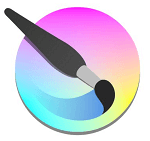
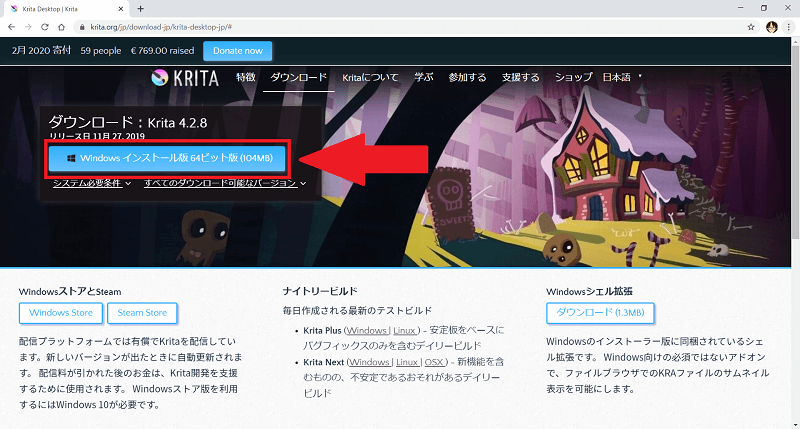
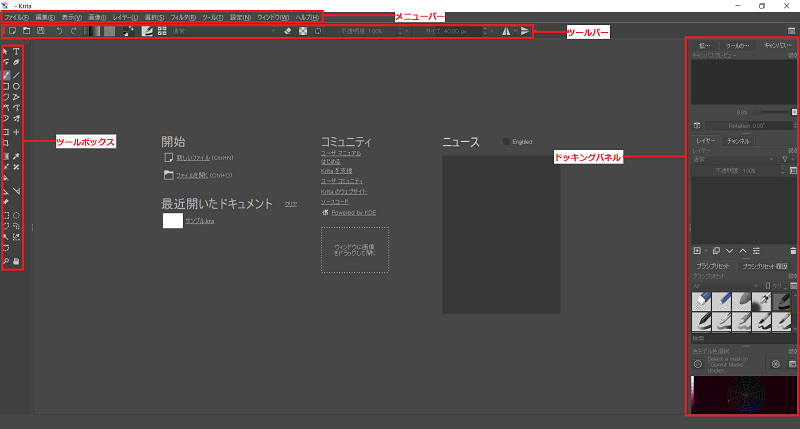
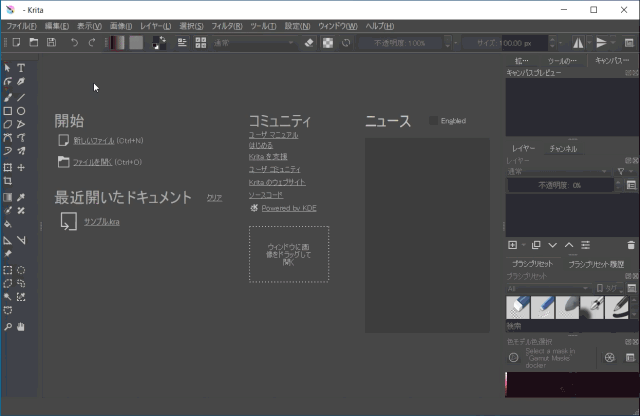
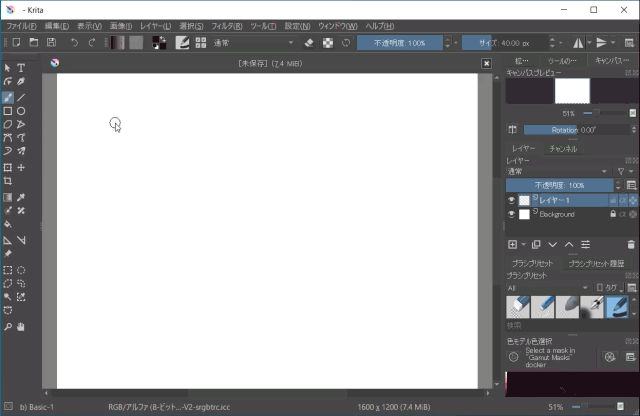
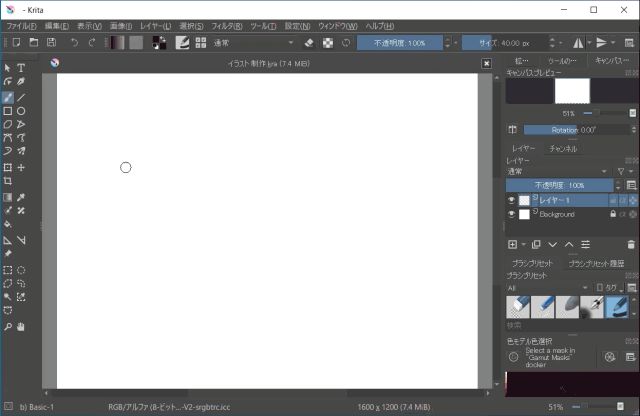
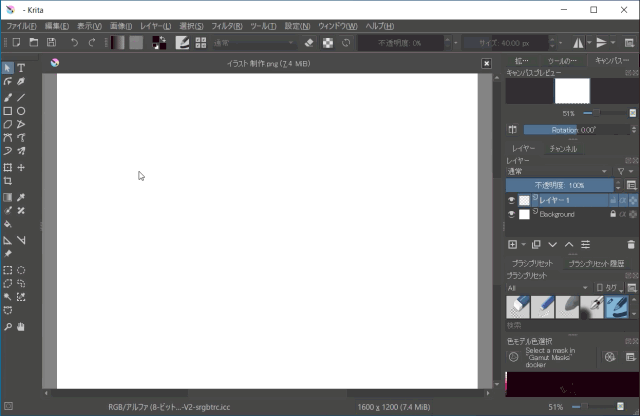
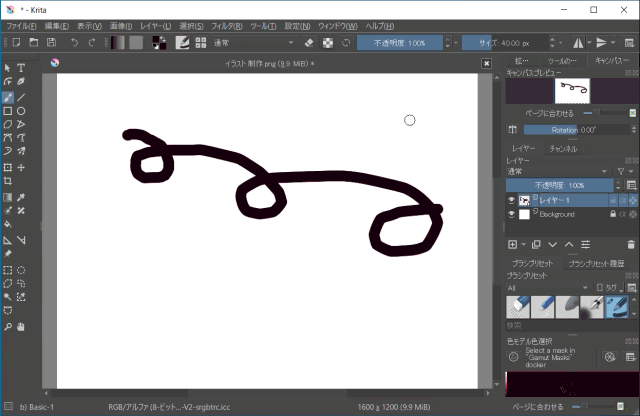
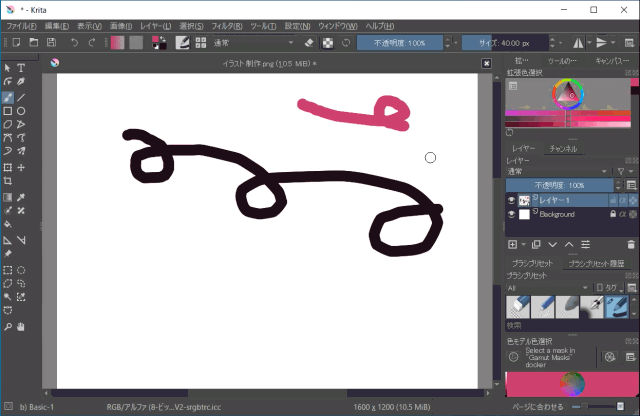
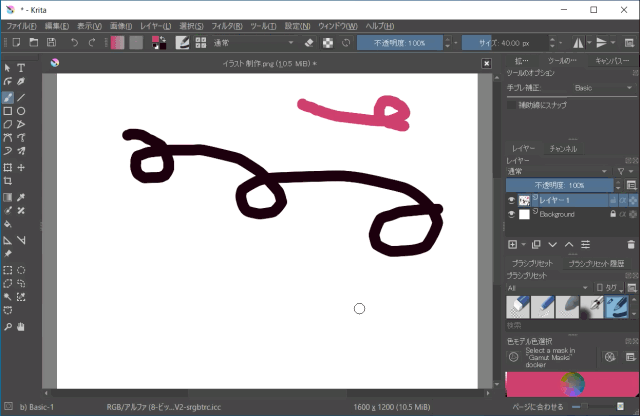
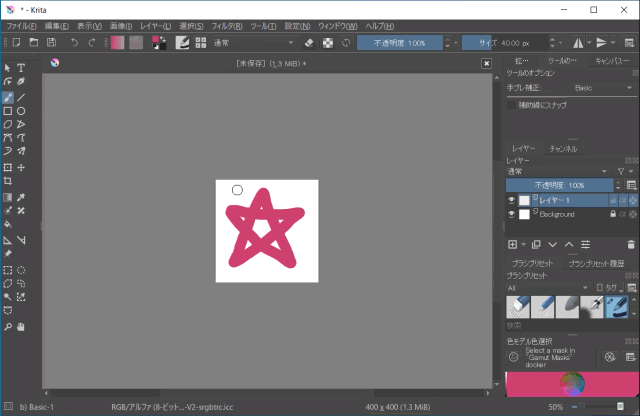
-3.jpg)




